Borra los logos de tus vídeos con FCP sin plugins de pago
En este vídeo te explico cómo borrar logos o cualquier otro objeto/imperfección usando Final Cut Pro de forma totalmente gratuita, ya que hace unos meses el programa de edición de vídeo de Apple lanzó una actualización en la que incorporaba un tracker para analizar el movimiento de los objetos. Pues bien, es esta nueva herramienta la que vamos a utilizar para poder eliminar estos logos.
¿Qué es la herramienta de tracking o rastreador de Final Cut Pro?
Tabla de contenidos:
El rastreador o herramienta de tracking de Final Cut Pro es una herramienta que te permite analizar el movimiento de parte de la imagen para, posteriormente, ligar cualquier elemento a este movimiento.
Lo más típico para lo que se usa el análisis de movimiento de cualquier objeto es para añadir alguno de los siguientes recursos:
- Textos.
- Correcciones de color.
- Imágenes o logos.
¿Cómo usar el rastreador de Final Cut Pro?
En este artículo no voy a explicar de forma detallada cómo funciona el rastreador. Para ello ya tengo el vídeo de youtube que te dejo a continuación.
Y, por supuesto, si quieres aprender a usarlo en mayor profundidad, te dejo por aquí un enlace al curso avanzado de Final Cut Pro.
¿Cómo evitar logos al grabar vídeo?
Antes de explicarte cómo eliminar los logos en edición, conviene que tengas en tu caja de herramientas todos los conocimientos que te permitan evitar que aparezcan logos en tus vídeos de forma muy pronunciada o visible.
- La primera recomendación es que antes de disparar te fijes en si hay logos o elementos indeseados.
- Una vez identificados los elementos que no quieres que salgan, apártalos o sácalos del encuadre (si es posible).
- En caso de ser objetos que están en el fondo y es más difícil de quitar, tienes dos opciones:
- Dispara ocultando el elemento con otro elemento que se encuentre en primer plano (por ejemplo, poniendo al sujeto principal delante del mismo).
- Otra opción, muy recomendable, es configurar la cámara de forma que tengas una profundidad de campo limitada y puedas obtener un muy buen desenfoque del fondo.
¿Cómo eliminar logos con el tracking o rastreador en Final Cut Pro?
Como te he dicho previamente, ahora sí que voy a explicarte cómo funciona esta herramienta de tracking que incorpora Final Cut Pro, o sea que vamos allá.
Pues mira, lo primero de todo es explicarte que tienes diferentes formas para eliminar/suavizar logos con el rastreador de Final Cut Pro. O sea que voy a explicarte las que más suelo usar.
IMPORTANTE: hay otras formas que se pueden utilizar seguro, pero depende de la creatividad de cada uno. Estas son las que yo he utilizado y las que considero más sencillas. Por otra parte, quiero decir que puedes combinar más de uno de estos métodos para ser lo más eficiente posible y conseguir el mejor resultado.
Suavizar o eliminar logos en Final Cut Pro con desenfoque de movimiento
Esta es la forma más sencilla de hacerlo. Vamos a utilizarla, sobre todo, para aquellas situaciones en las que el logo o texto ya cuesta de leer porque está desenfocado o bien porque es muy pequeño. Entonces, un leve desenfoque puede acentuar la lectura dificultosa para lograr que sea irreconocible para quien lo vea.
Los pasos son los siguientes:
- Crea un rastreador desde el inspector de vídeo.
- Ajusta el rastreador al texto/logo que desees.
- Añade el efecto de desenfoque gausiano (o el que más te guste) al clip. Verás que se ha desenfocado el clip entero, no te preocupes, porque en el siguiente paso lo vas a poder solucionar.
- Crea una máscara en el efecto desenfoque gausiano.

- Ajusta la máscara, sobre todo el suavizado de la misma (yo suelo dejarlo al mínimo).
- Para ajustar la máscara en el visor, asegúrate que tienes el círculo que se ve en la siguiente captura del inspector de vídeo activado (con ese morado azulado típico de FCP).

- Teniendo la máscara seleccionada (con el típico recuadro amarillo), selecciona el botón que pone “rastreador” en el visor y en la flechita de arriba configúralo de la siguiente forma:
- Elige el rastreador que quieras (normalmente solo habrás creado uno).
- En comportamiento, ánclalo al rastreador. De esta forma, la máscara tendrá la forma, tamaño y posición del propio rastreador (es lo que nos interesa para este propósito en particular).
- Aplicar rastreador a posición, rotación y escala. Generalmente querremos que esto sea así.
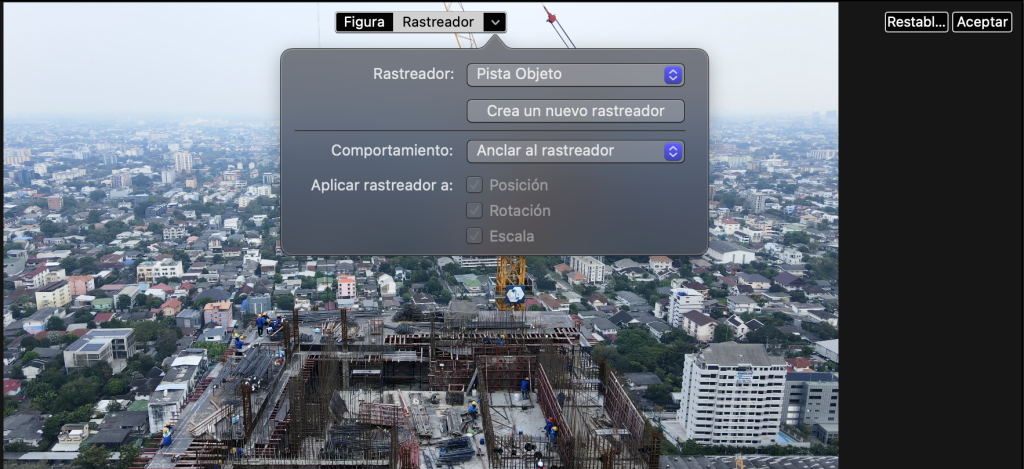
- Lo último que te queda por hacer es ajustar los parámetros del desenfoque gausiano para que no sea excesivamente potente y exagerado. Generalmente con valores inferiores a 10 será más que suficiente.
Voy a enseñarte una captura de pantalla global del antes y el después con este método, así como con una ampliación al 150%, para que veas que de cerca queda fatal, pero de lejos puede ser bastante aceptable.



IMPORTANTE: para este letrero/logo en particular, no utilizaría este método, sino el siguiente que voy a explicar. Pero como tengo que explicarte todos, lo he hecho con este también, por meras cuestiones didácticas.
Eliminar logos en Final Cut Pro con un generador
Ahora voy a explicarte cómo eliminar un logo o letrero con un generador. Para usar esta técnica necesitamos que el logo/elemento que queramos eliminar se encuentre sobre un color sólido lo más homogéneo posible en cuanto a luz/saturación/tono. Si no fuera 100% homogéneo en estos aspectos, tendríamos que combinar este método con el anterior, añadiendo un leve desenfoque para suavizar la transición.
Para lograrlo, has de seguir los siguientes pasos:
- Crea un rastreador y ajústalo de la misma forma que en el método anterior.
- Añade un generador personalizado por encima del clip y ajústalo para que tenga exactamente la misma duración que el mismo.


- Desactiva el generador con la letra V (porque al estar por encima del propio clip, no te permitirá ver el mismo). Eso sí, este ajuste será de forma temporal.
- Haz una ampliación del visor hasta que se vea bien grande el color de fondo del logo.
- Selecciona el generador personalizado y en el ajuste de color del inspector selecciona el cuentagotas.
- Ahora clica sobre el color de fondo del logo en el visor.
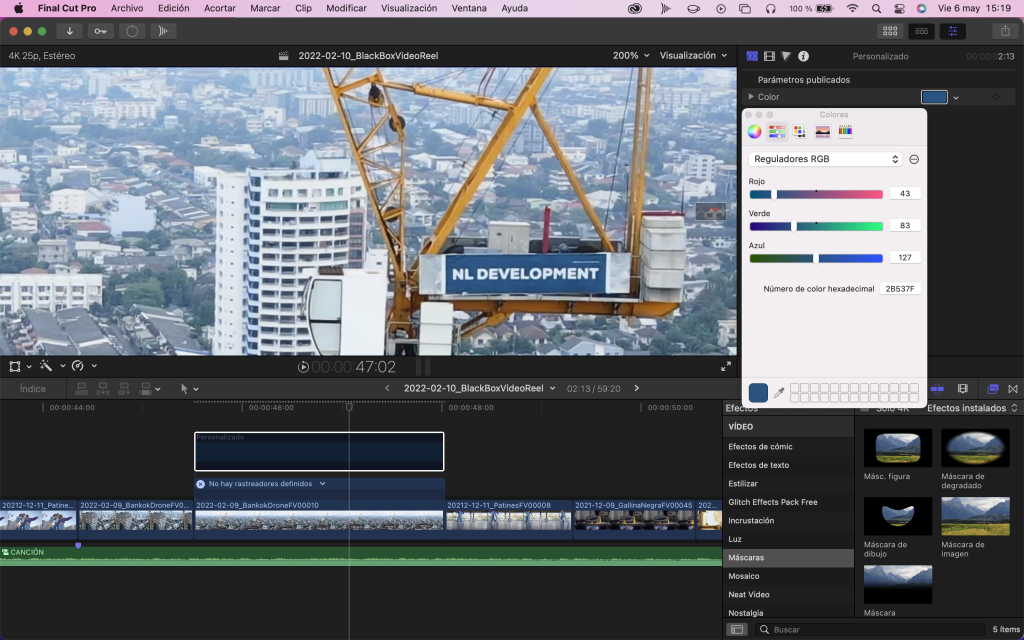
- Ahora tendrás un generador del color del fondo del logo. Pues bien, ahora solo te falta hacer que ese generador siga al rastreador, usando los mismos pasos que seguíamos en el método anterior con la máscara. Eso sí, acuérdate de volver a activar el generador con la letra V, para que sea visible.
- Para vincularlo al rastreador, activa las opciones de transformación en el visor y arriba verás la pestaña que dice rastreador. Sigue los mismos pasos que te expliqué antes.
- En este caso, en la opción de escalar, vas a marcar “escalar X e Y”. Y el resto, todo igual.
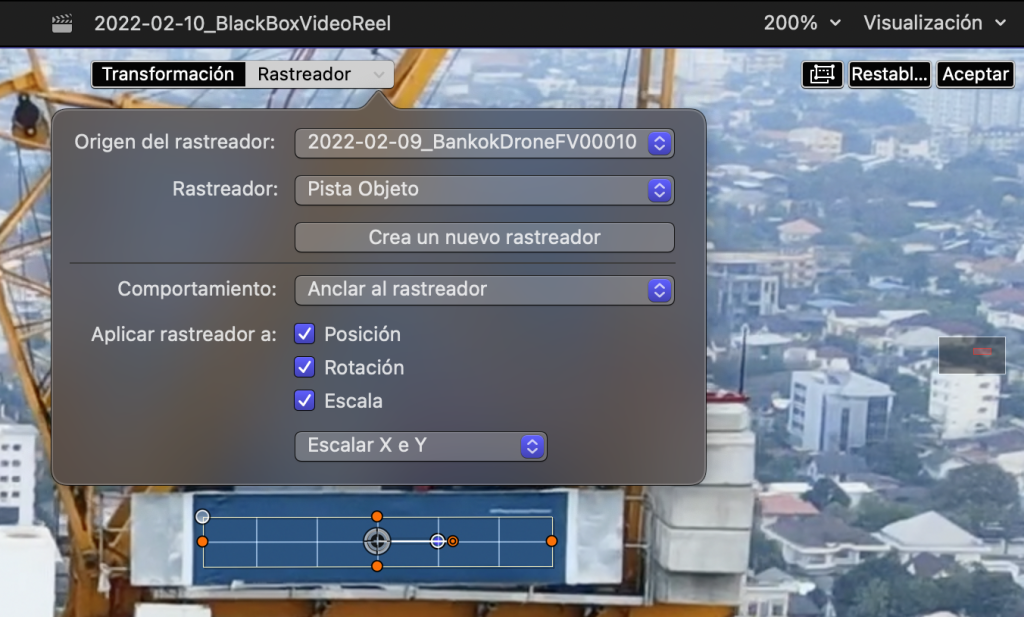
Voy a ponerte un par de capturas para que veas como queda. Como ves, queda mucho mejor que el método anterior.


Eliminar logos en Final Cut Pro con una máscara de luminancia
En este caso, no te lo voy a explicar paso a paso, pero sí te voy a decir en qué consiste este método. El motivo por el que no lo veo en profundidad es porque vas a usarlo muchas menos veces.
Este método funciona para cuando los logos/textos y sus respectivos fondos son en escala de grises. Es decir, que no tienen color. Un ejemplo típico, las letras “MacBook Pro” sobre en plateado sobre el fondo negro de un Mac.
Aquí has de crear un rastreador, como siempre, pero lo que vas a hacer es una máscara de luminancia (desde unas curvas de color). Y para elegir la luminancia, vas a usar el cuenta gotas para elegir exactamente la luminancia del texto.
Entonces, vas a crear unos puntos de control en la curva de luminancia justo antes y después de la zona respectiva de luminancia que equivalga al texto y vas a subir/bajar el punto intermedio hasta que la exposición del texto sea la misma que la del fondo.
Con esta técnica un leve desenfoque viene de fábula para que quede perfecto el ajuste.
Y con esto puedo dar por concluido el artículo. Si tienes dudas o información extra que añadir, puedes dejar un comentario.